本文作者:Zhang, Xuheng
本文分类:电脑使用技巧 随笔 浏览:1294
阅读时间:743字, 约1分钟
自带工具运用
Win便签
Sticky Notes是win10的自带便签,非常好用。
随着系统的更新,Sticky Notes的文字编辑功能已经慢慢多元化,支持多种形态的形态变化,例如加粗、斜体、下划线、删除线、项目符号。
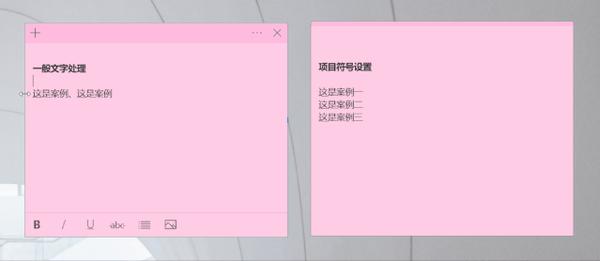
同时支持多种颜色的替换,如果你追求炫酷黑,也可以设置黑夜模式,和系统自带设置一样非常地炫酷!
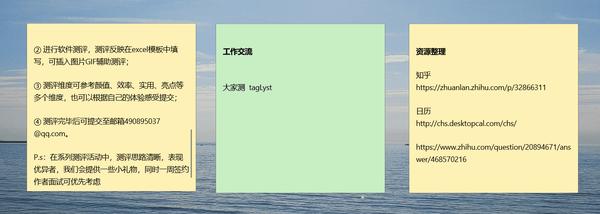
*颜色切换
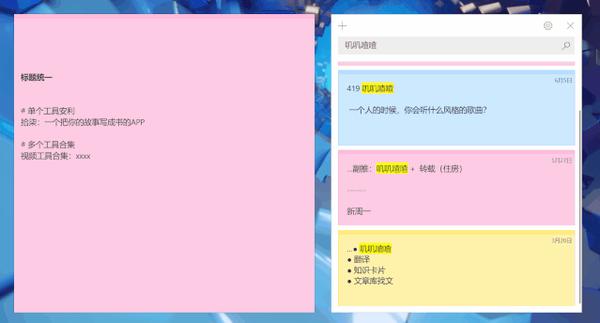
*黑夜模式
自带的便签固定在菜单栏以后,使用非常方便,能作为我们暂时的资料储存库。那么问题来了,信息太多找不到怎么办?
别担心,如果没有关键词搜索功能,那这款便利贴我便不会推荐给大家,搜索依旧非常简单,点击右上角的「···」,选择笔记列表,我们会发现我们原本碎片化记下的所有笔记。
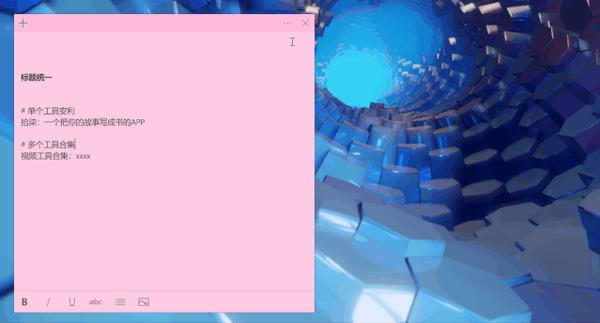
我们在顶部搜索栏直接输入关键词即可找到相关的笔记,这样子就不用担心笔记太多找不到笔记的问题了。
放大镜
有的时候我们会看那些文字比较多但是字却很小的文章,例如论文。这个时候我们就需要一款类似于放大镜的工具帮我们实现字体放大。
在windows系统里自带的放大镜的功能我们可以在设置中搜索「放大镜」,在这里可以打开放大镜功能。
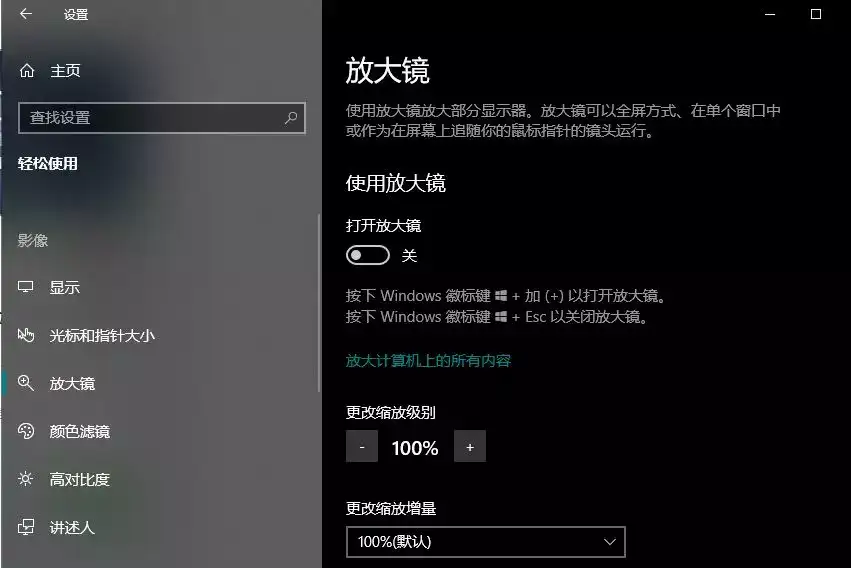
打开后我们可以利用快捷键win+(+符号)开始放大镜,这时候默认的放大是全屏的放大,跟随鼠标为中心。

如果我们只想要局部的放大可以再利用快捷键Ctrl+Alt+L,这时候我们就可以选择局部区域再放大。

当我们需要增加放大的一个比例,我们继续利用win++,想要取消按Win+ESC即可。
夜间模式
夜间模式也是在windows自带的一个设置,我们找到「显示」,默认可以更改亮度,另外也可以选择夜间模式。
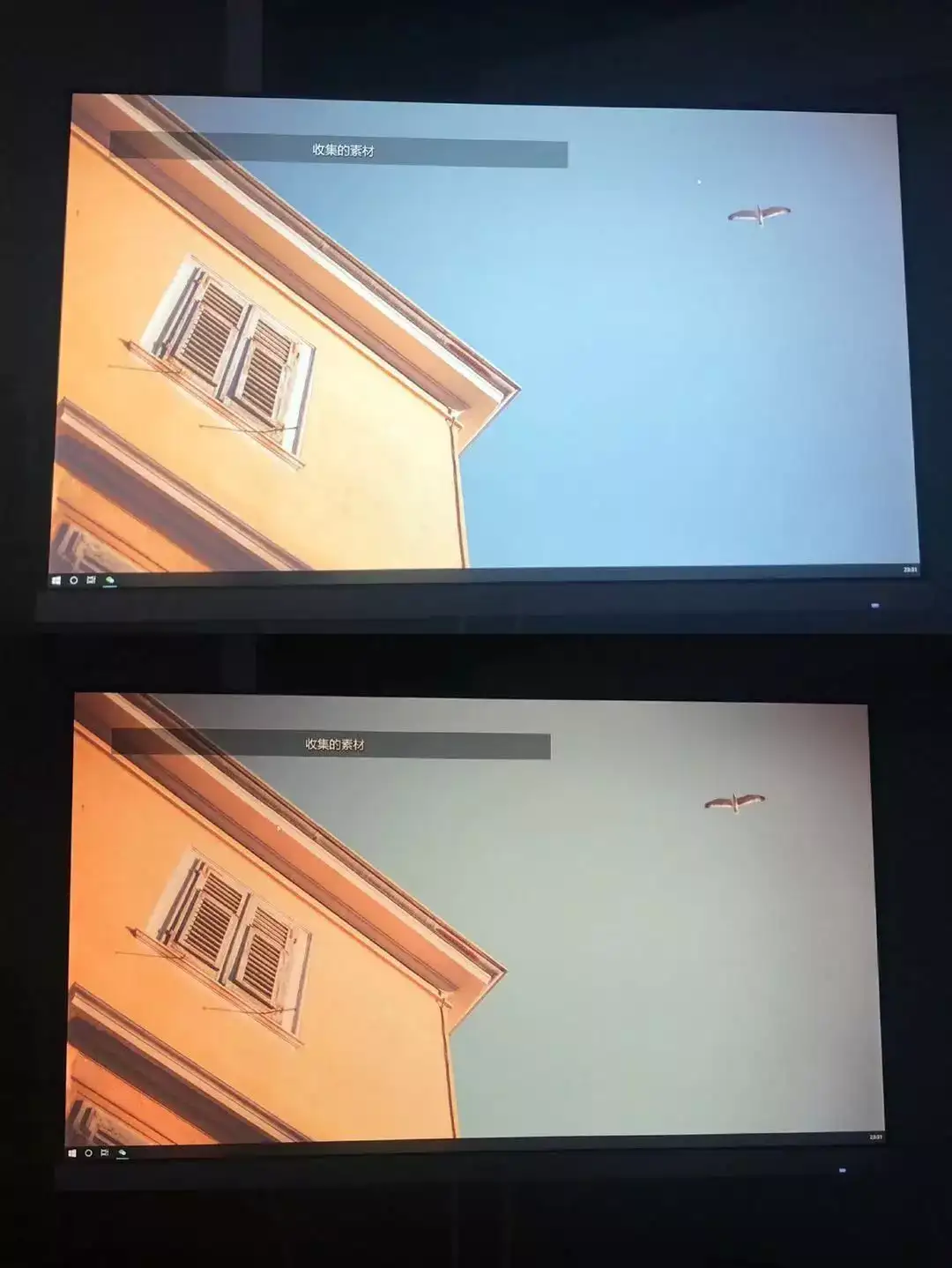
点击夜间模式时候我们可以给他进行一些简单的设置,包括屏幕色温以及夜间时间的设置。
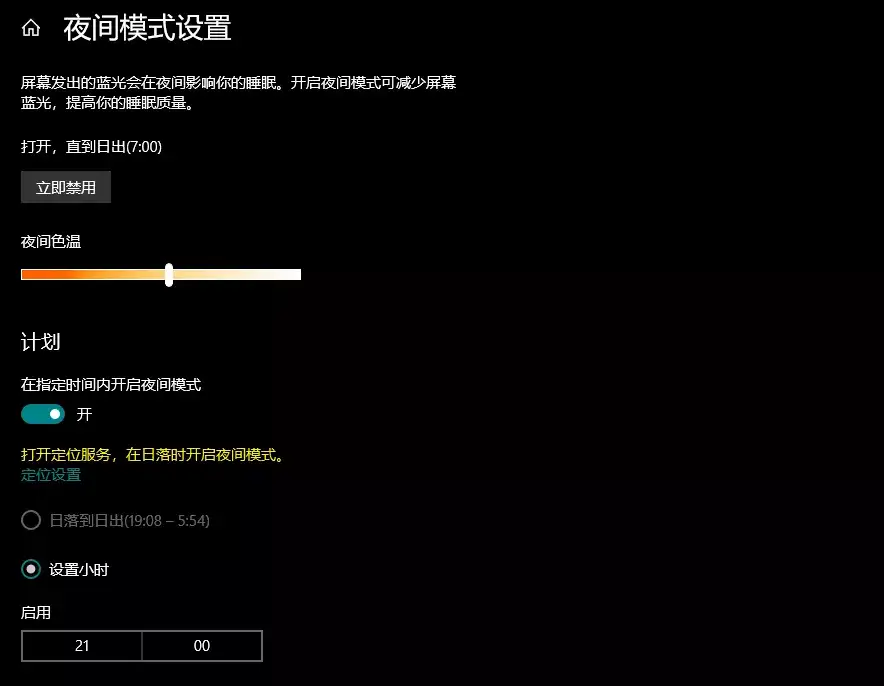
当然我们也可以用另外一款小众的软件来进行替代,它的名字叫 eyecareapp,也非常好用。
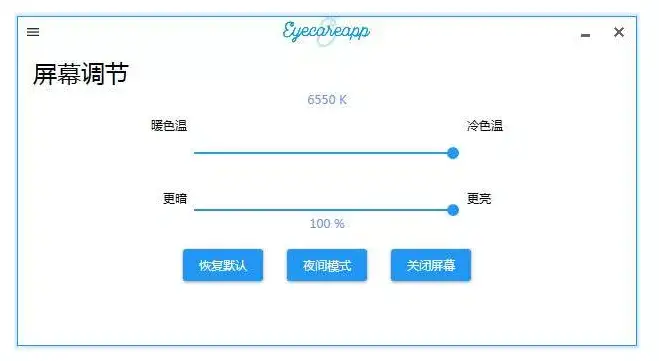
关于作者Zhang, Xuheng
- 还没有填写个人简介
- Email: hy23682@126.com
- 注册于: 2020-04-07 05:11:14
